共享电脑打印机显示错误的解决方法(快速排除共享打印机故障,提高工作效率)
在办公环境中,共享打印机是一种非常常见的设备。然而,有时候我们会遇到共享电脑打印机显示错误的问题,这不仅会影响工作效率,还会给我们带来困扰。本文将详细介绍如何解决共享电脑打印机显示错误的方法,帮助读者快速排除故障,提高工作效率。
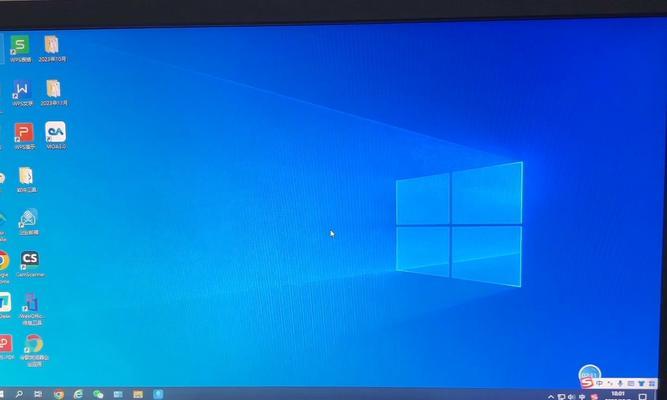
检查连接
确保共享电脑和打印机之间的连接线正常连接且没有松动。检查USB线是否插入正确的插口,或者网络线是否连接稳定。这是解决共享电脑打印机显示错误最简单的方法之一。
重新启动设备
有时候,共享电脑和打印机之间的通信可能出现故障。可以尝试先关闭电脑和打印机,然后重新启动它们。这样做有助于刷新设备的连接并修复可能存在的通信问题。
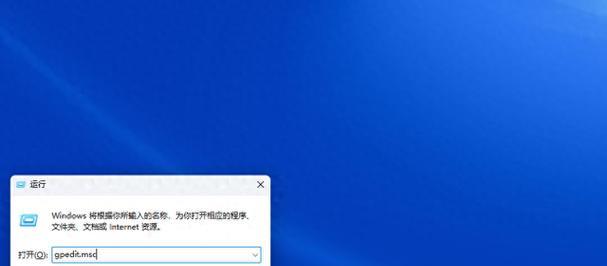
检查打印机状态
确认打印机是否处于正常工作状态。检查打印机面板上是否有任何错误提示或警告信息。如果是墨盒或纸张问题导致的错误,及时更换墨盒或纸张。
更新打印机驱动程序
共享电脑和打印机之间的通信依赖于正确的驱动程序。检查打印机的官方网站,下载并安装最新版本的驱动程序。确保驱动程序与操作系统兼容,这可以解决许多共享打印机显示错误的问题。
检查网络连接
如果使用网络连接共享打印机,确保网络连接稳定。尝试连接其他网络设备以确认网络是否正常工作。如果网络连接有问题,可能需要联系网络管理员进行修复。
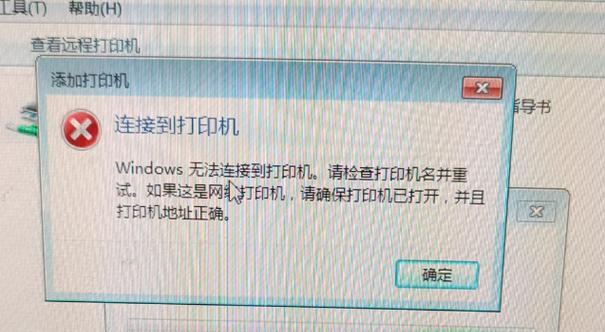
清除打印队列
打印队列中的堆积任务可能导致共享打印机显示错误。打开打印队列,取消所有未完成的任务,并尝试重新打印。这将清除任何可能导致错误的堆积任务。
检查共享权限
确认共享电脑的权限设置是否正确。确保其他用户拥有足够的权限来访问共享打印机。在共享选项中,可以设置共享权限和用户访问权限。
重启打印机池
如果有多个共享打印机,尝试重启打印机池。通过重新启动打印机池,可能会清除共享打印机中的错误并恢复正常工作。
查找错误代码
共享电脑打印机显示错误时,通常会伴随错误代码。记录下错误代码,并在打印机的官方网站或用户手册中查找相应的解决方案。
清洁打印头
如果打印质量差或者无法打印,可能是由于打印头堵塞导致的错误。使用打印机的自动清洁功能或手动清洁打印头来解决这个问题。
更换数据线
如果连接线老化或损坏,可能会导致共享电脑打印机显示错误。尝试更换数据线,并确保使用高质量的线缆。
检查防火墙设置
一些防火墙设置可能会阻止共享电脑和打印机之间的通信。检查防火墙设置,并确保共享打印机的通信未被阻止。
更新操作系统
确保操作系统和相关的打印机驱动程序都是最新版本。更新操作系统可以修复一些与共享电脑打印机显示错误相关的问题。
检查硬件故障
如果以上方法都没有解决问题,可能是由于硬件故障导致的错误。联系专业的技术支持人员进行检修或更换硬件。
通过检查连接、重新启动设备、更新驱动程序、检查网络连接和共享权限等方法,可以快速解决共享电脑打印机显示错误的问题。正确排除故障可以提高工作效率,并确保共享打印机正常工作。
作者:游客本文地址:https://63n.cn/post/12555.html发布于 昨天
文章转载或复制请以超链接形式并注明出处63科技网
